本文为大家分享了windows10搭建ftp服务器图文详细教程,供大家参考,具体内容如下ftp协议我不过多的赘述,直接上干货:1、首先找到控制面板打开,选择程序2、在程序打开的窗口中,打开&ldquo
本文为大家分享了windows10搭建ftp服务器图文详细教程,供大家参考,具体内容如下
ftp协议我不过多的赘述,直接上干货:
1、首先找到控制面板打开,选择程序
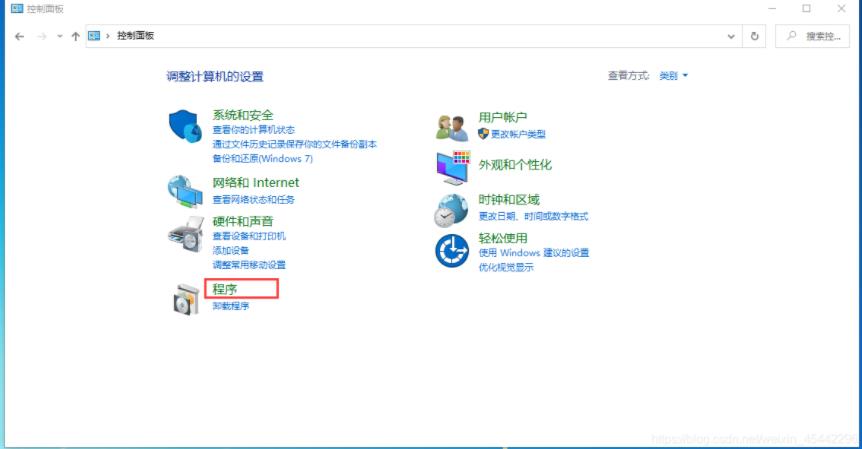
2、在程序打开的窗口中,打开“启动或关闭windows功能”
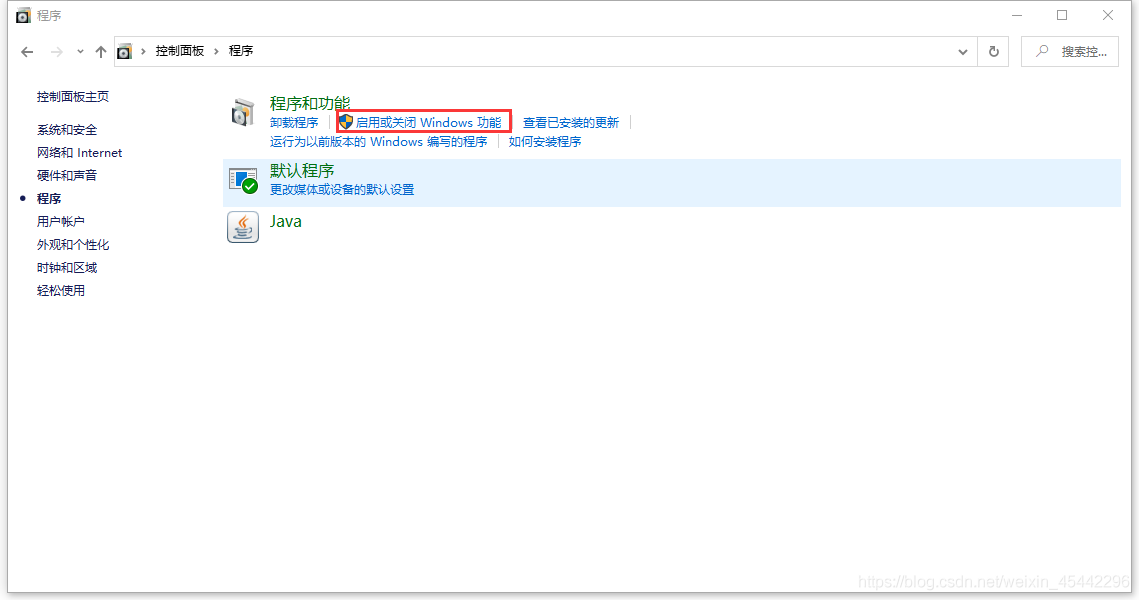
3、找到“internet information service ( internet信息服务 )”,选中“ftp服务” 和 “web管理工具”点击确定
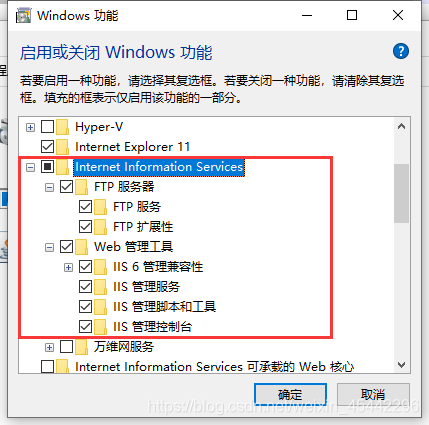
4、在搜索栏数据iis,打开“internet information service(iis)管理器”
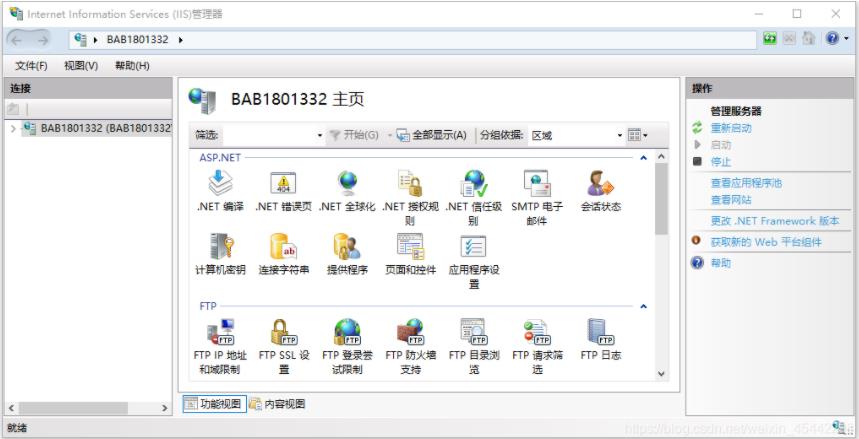
5、右击,点击“添加ftp站点”
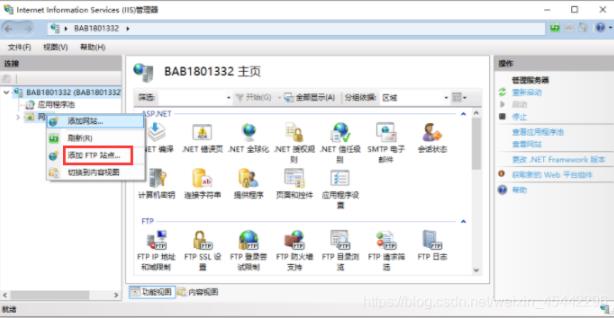
6、自定义站点名,选择站点物理路径,选择下一步
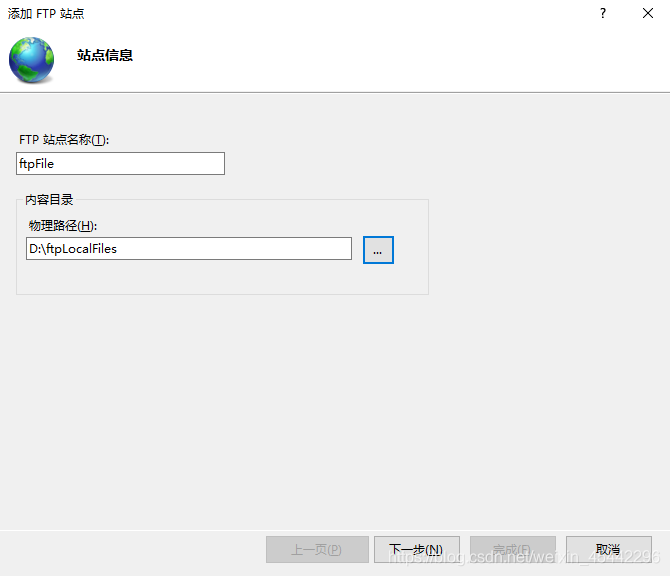
7、选择本机ip地址,端口默认21就可以,选择“无ssl”,下一步
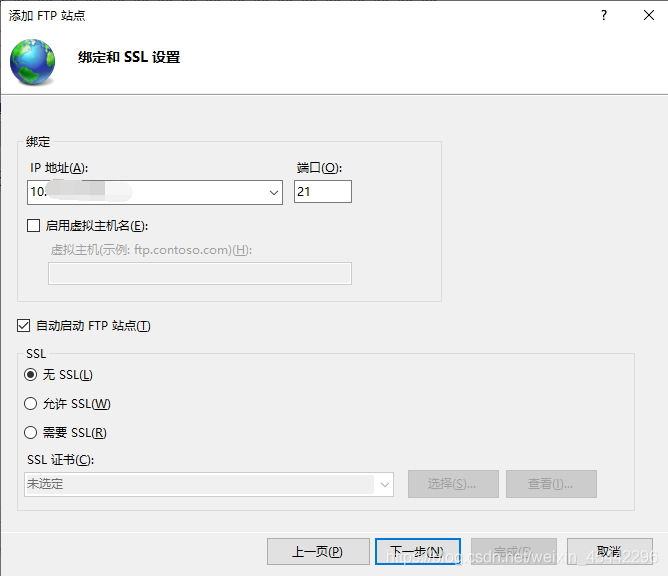
8、身份认证信息选择如下图所示
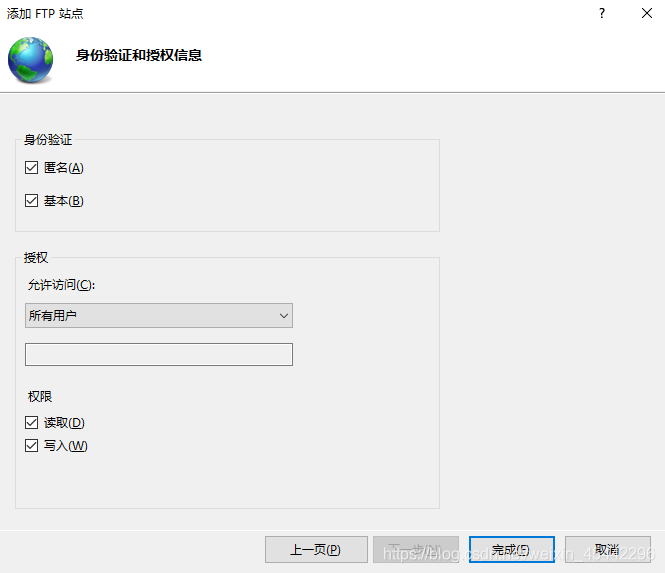
9、查看站点已启动
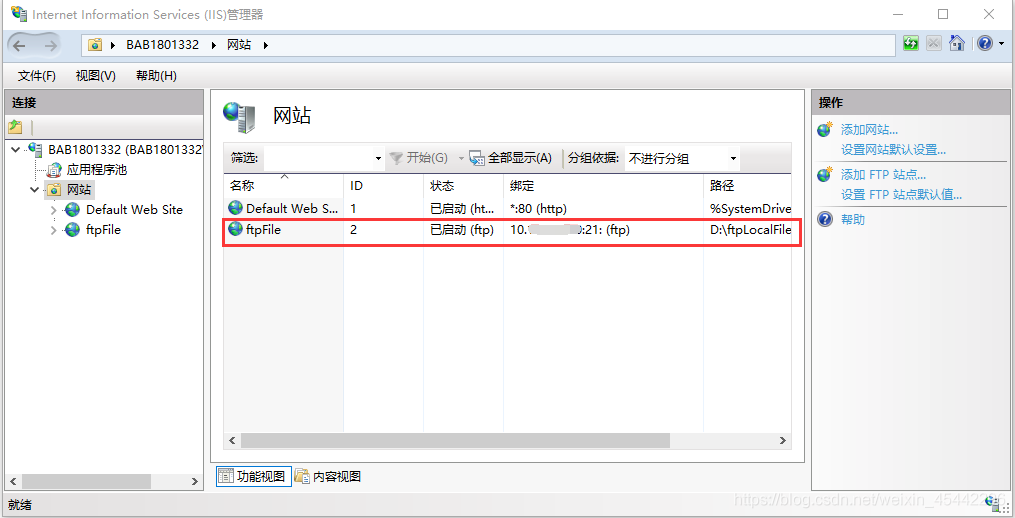
10、开启身份认证,点击“ftp身份验证”
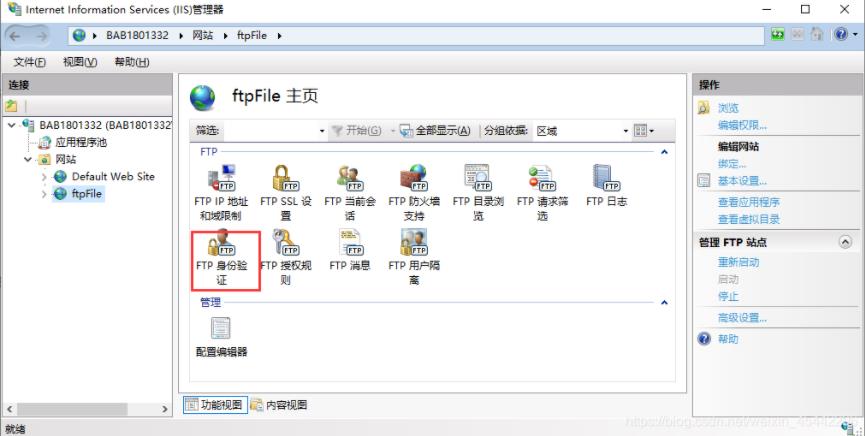
11、启用身份验证
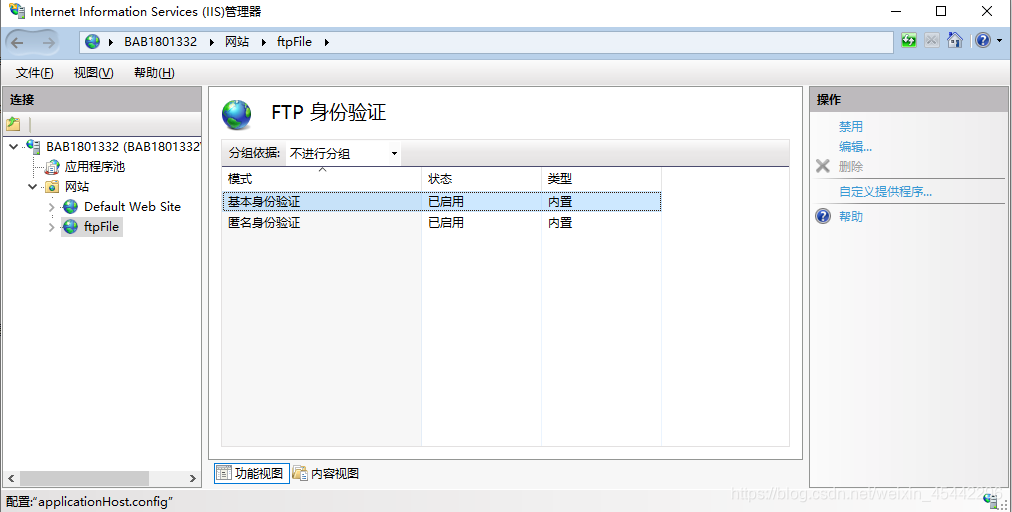
12、网页输入ftp://ip:21查看,验证ftp服务器,搭建完成。
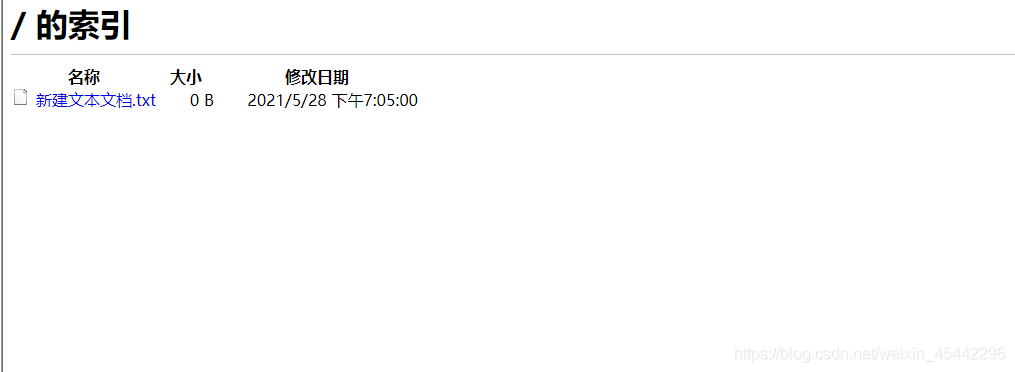
以上就是本文的全部内容,希望对大家的学习有所帮助,也希望大家多多支持代码网。
相关文章:
-
win10家庭版下ftp文件服务器详细搭建教程,供大家参考,具体内容如下1、创建用户和专业版本不一样的是,win10家庭版中是没有用户和组的,所以是直接在控制面板-用户账号中创建,…
-
-
本文为大家分享了windows搭建ftp服务器详细图文教程,供大家参考,具体内容如下前言:搭建之前,先确保你的电脑上:控制面板 >> 程序 >> 启用或关闭…
-
创建新用户右键计算机 -> 管理,选择用户本地用户组,新建用户,用户名和密码均为test配置internet 信息服务win7系统本身没有安装internet信息服务,需要先…
-
windows server 2008 r2中iis ftp安装部署教程,供大家参考,具体内容如下1、登陆系统,进入开始——》管理工具—&mda…
-
开源ftp 服务器 filezilla server什么是filezilla server官网:https://filezilla-project.org/filezilla 包括…
版权声明:本文内容由互联网用户贡献,该文观点仅代表作者本人。本站仅提供信息存储服务,不拥有所有权,不承担相关法律责任。
如发现本站有涉嫌抄袭侵权/违法违规的内容, 请发送邮件至 2386932994@qq.com 举报,一经查实将立刻删除。
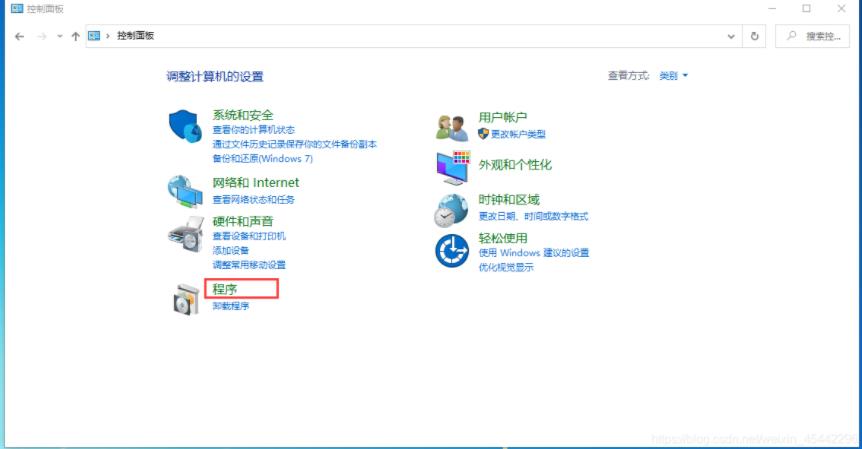
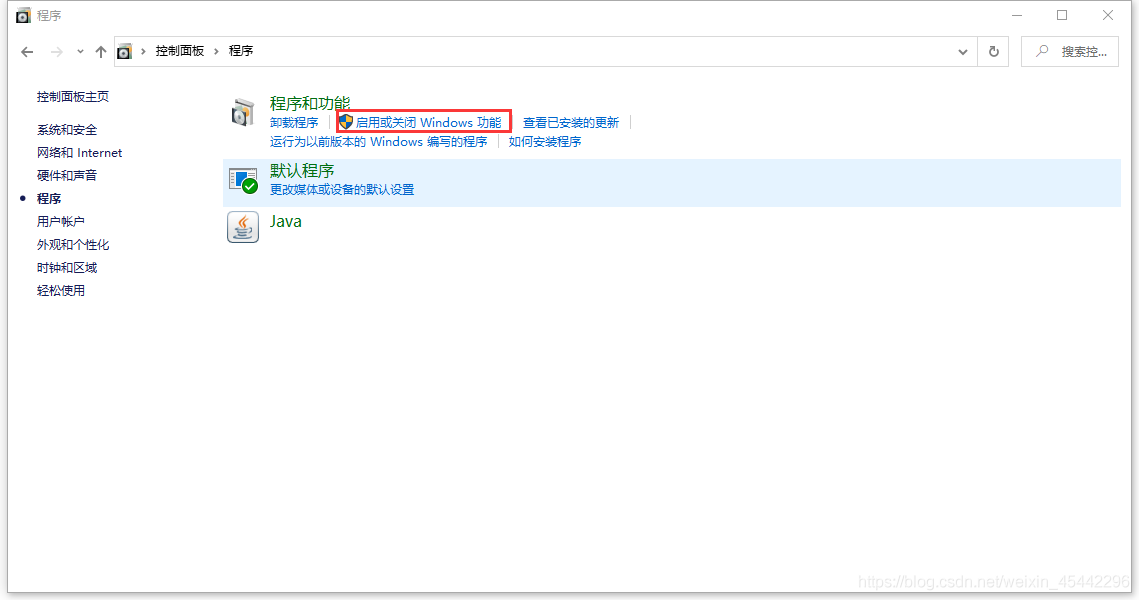
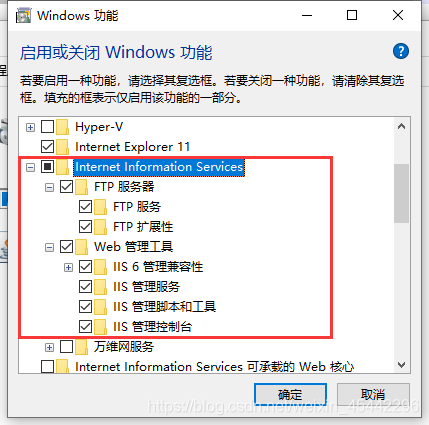
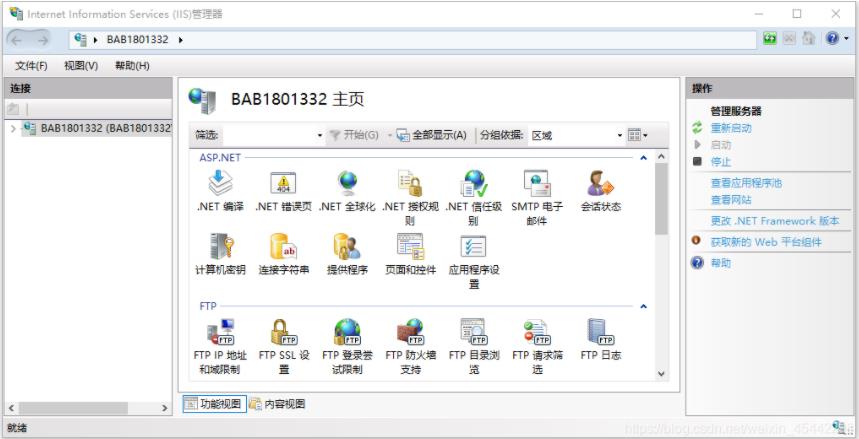
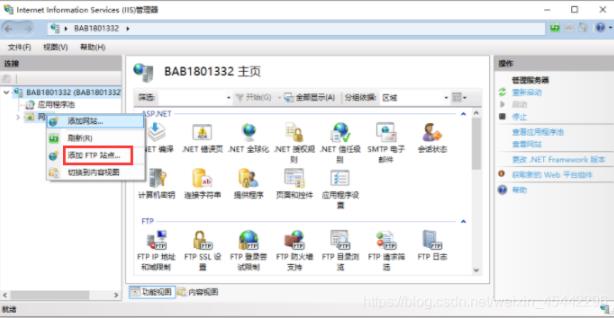
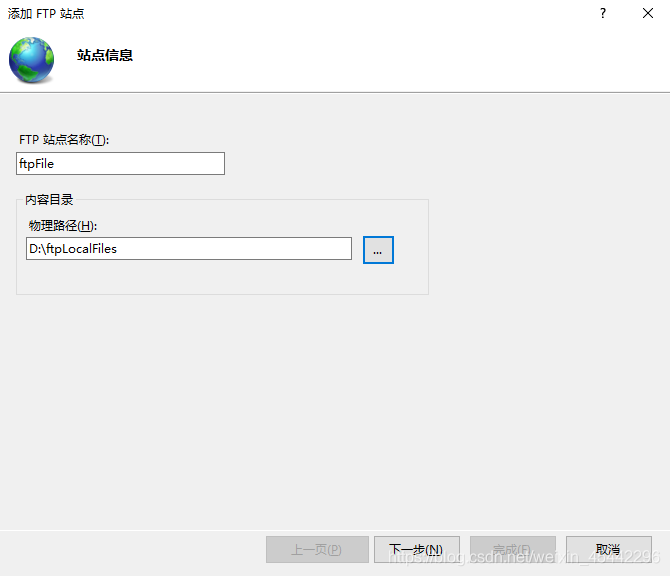
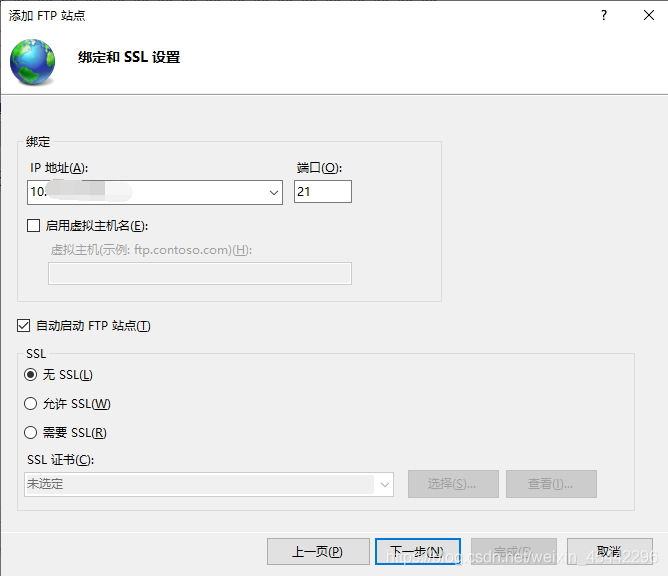
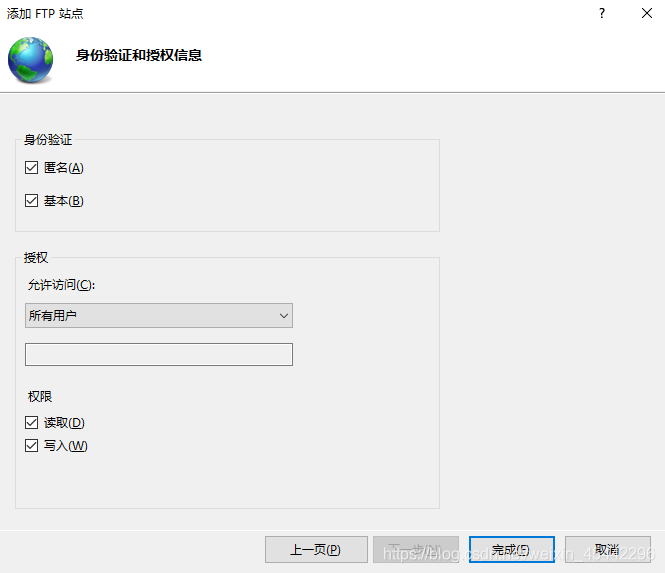
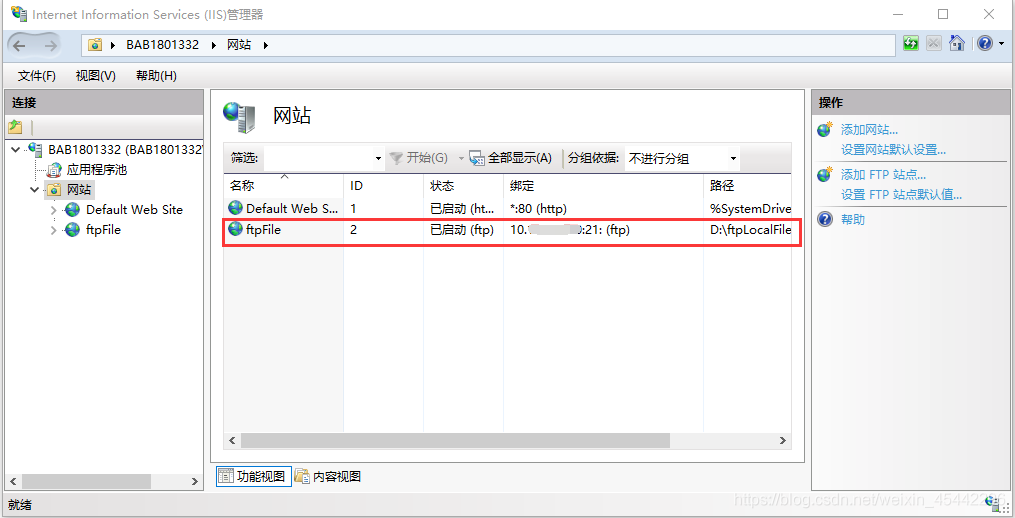
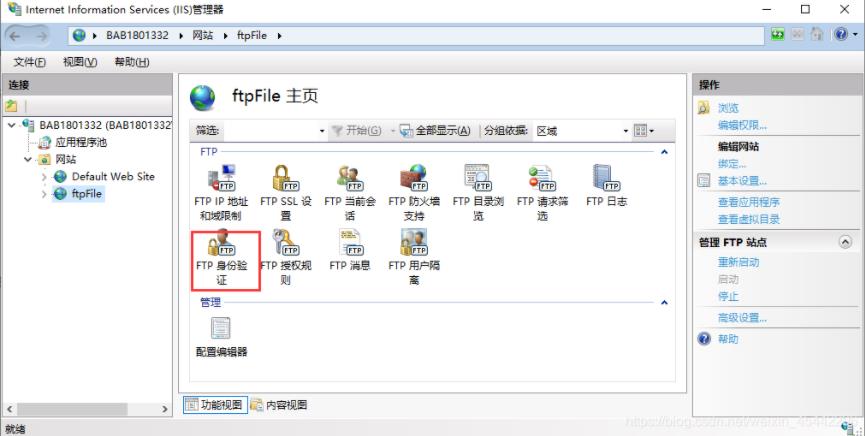
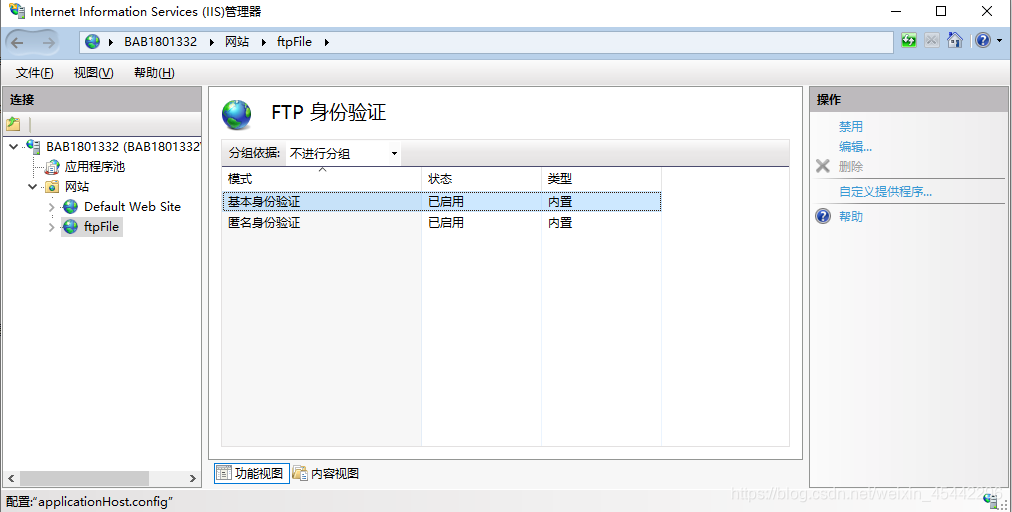
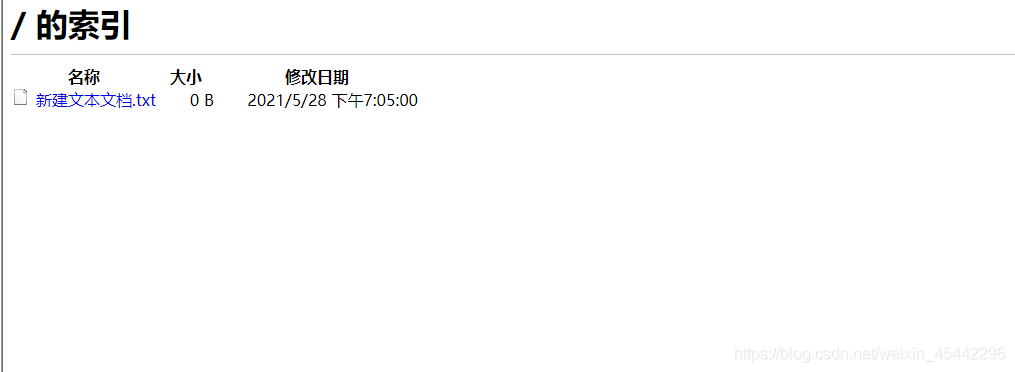


发表评论